
Как добавить сайт в Google поиск (Google Вебмастер)
, Просмотров 3018
Для того, чтобы добавить ваш новый сайт (зарегистрированный домен) в поиск Google и добавить в Google Вебмастер вам необходимо (пошаговая инструкция):
шаг 1: Залогиниться в вашем аккаунте на Google (например: Google Почта @gmail.com). Если аккаунта нет - создайте его по ссылке.
шаг 2: Перейдите по ссылке https://www.google.ru/webmasters/ в Google Вебмастер и у вас откроется стартовая страница сервиса.
шаг 3: Нажмите на зеленую кнопку "search console" (см. рис ниже)

шаг 4: Вы попадете на страницу "Google Search Console", где для добавления сайта (домена) вам необходимо нажать на синюю кнопку "Попробовать" (см. рис. ниже)

5 шаг: В открывшемся окне в пустом поле введите адрес вашего сайта (домена) в таком виде, в котором вы хотите, чтобы поисковая система Google проиндекцировала ваш сайт и показывала на поиске (см рис. ниже). Добавляйте через вариант "Ресурс с префиксом в URL".

В качестве примера, мы ввели свой домен https://www.batobiz.ru/
Обратите внимание ! На данный момент для успешного продвижения сайта на поиске необходимо наличие защищенного протокола соединения для сайта https.
Пояснение:
На данном этапе мы выбираем главное зеркало для вашего будущего сайта. Оно может быть таким:
- https://www.batobiz.ru/ (с www)
- https://batobiz.ru/ (без www)
Главное зеркало — адрес, который участвует в результатах поиска. После выбора главного зеркала, не забудьте настроить 301 редирект с неглавного зеркала вашего сайта на главное для избежания дублей сайта.
6 шаг: На следующем шаге Google Вебмастер предложит вам подтвердить права на управление вашим доменом. Для этого вам необходимо выбрать один из способов подтверждения (см рис. ниже). Рекомендуем выбрать подтверждение с помощью файла .html. Данный файл вам необходимо скачать по ссылке и добавить в корень вашего сайта:

Подтвердить права можно одним из трех способов:
- метатег
- html-файл
- dns-запись
шаг 7: В качестве подтверждения мы выбрали добавить файл .html с специальным кодом в корень сайта. Файл добавили. После того, как мы нажали на кнопку "подтвердить", Google Вебмастер просканировал наш домен (сайт), нашел данный файл и дал нам доступ к панели нашего сайта (см. рис. ниже).

Далее нажимаем на кнопку "перейти к ресурсу", и у вас открывается панель Google Вебмастера с вашим сайтом (см. рис. ниже).

Поздравляю вас ! Вы добавили ваш сайт в Google Вебмастер и отправили на индексацию.
Примечание: последний скрин может отличаться от вашего по причине того, что сайт пример уже добавлен и находится в индексе Google. В вашем случае скорее всего будет указано, что данные по сайту скоро появятся.
Нет времени обучаться ? сделаем это за вас
Статья была полезна ? Пожалуйста поделитесь ей с вашими друзьями.
И оставьте ваш комментарий. Спасибо. Автору будет очень приятно.









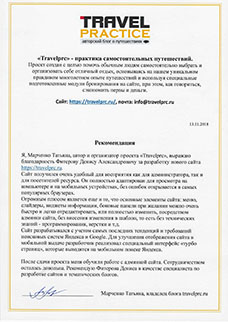





















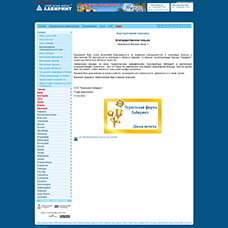


















Комментарии (0)
Add a Comment